TalkTV hay còn gọi là ccTalk là mạng hỗ trợ người dùng có thể phát live stream, video trực tiếp tới mọi người. Với TalkTV, chúng ta có thể chơi game và sau đó phát trực tiếp cho bạn bè. Hoặc thâm chí, bạn cũng có thể trổ tài ca hát, nấu ăn ngay trên TalkTV. Bện cạnh đó người dùng có thể tạo phòng chat và quản lý các phòng đó một cách dễ dàng, để có thể giao lưu với bạn bè. Trong bài viết dưới đây, chúng tôi sẽ hướng dẫn bạn đọc cách tạo và quản lý phòng chat trên TalkTV.
Cách sử dụng phòng chat cá nhân trên TalkTV
Trước hết, chúng ta cần tải TalkTV theo đường link dưới đây:
Bước 1:
Chúng ta tiến hành cài đặt chương trình trên máy tính. Do giao diện của TalkTV là tiếng Việt nên rất dễ cài đặt nhé.
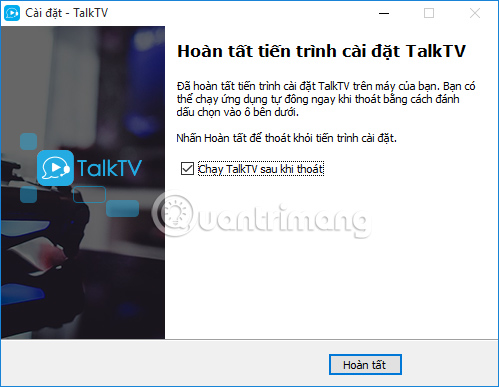
Bước 2:
Tiếp đến, chúng ta sẽ tạo mới tài khoản TalkTV. Hoặc bạn cũng có thể đăng nhập bằng tài khoản Facebook hoặc tài khoản Zing.
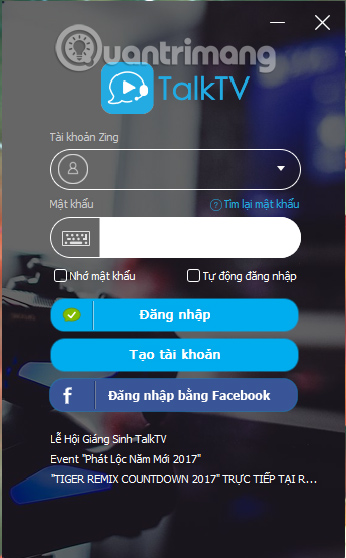
Bước 3:
Dưới đây là giao diện của TalkTV khi chúng ta đã đăng nhập thành công.
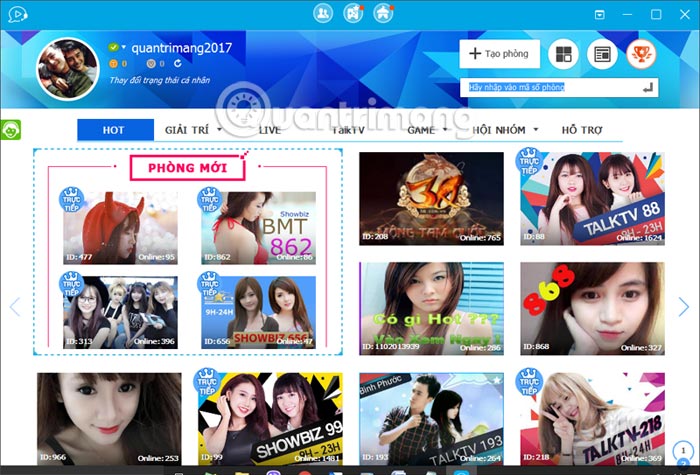
Bước 4:
Để bắt đầu việc tạo phòng chat cá nhân, chúng ta nhấn chọn nút Tạo phòng bên trên cùng giao diện.
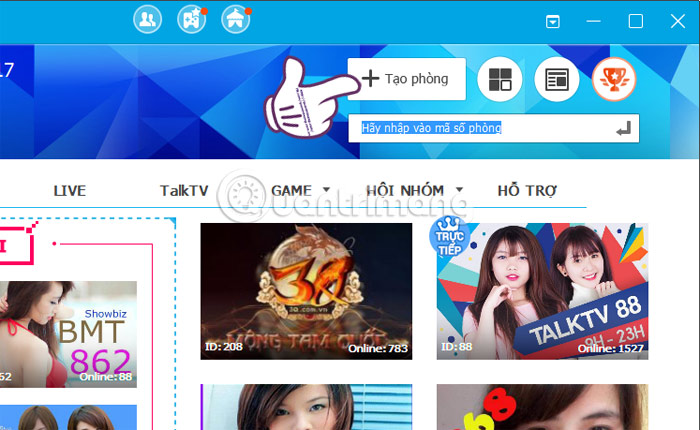
Bước 5:
Xuất hiện giao diện Tạo phòng. Tại đây bạn sẽ được thông báo số phòng mà mình sẽ được tạo, với tối đa 6 phòng. Sẽ có 2 kiểu phòng gồm Truyền thống và Nhóm nhỏ. Bạn chọn vào phòng Truyền thống và nhấn Tạo phòng. Mã số phòng ở bên dưới sẽ mặc định cho phòng đó.
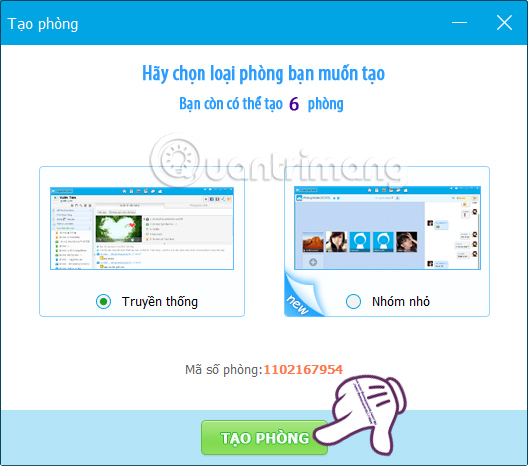
Bước 6:
Xuất hiện giao diện phòng chat cá nhân. Ở giao diện bên trái sẽ là thông tin của phòng gồm tên, mã số phòng, số người online trong phòng của bạn.
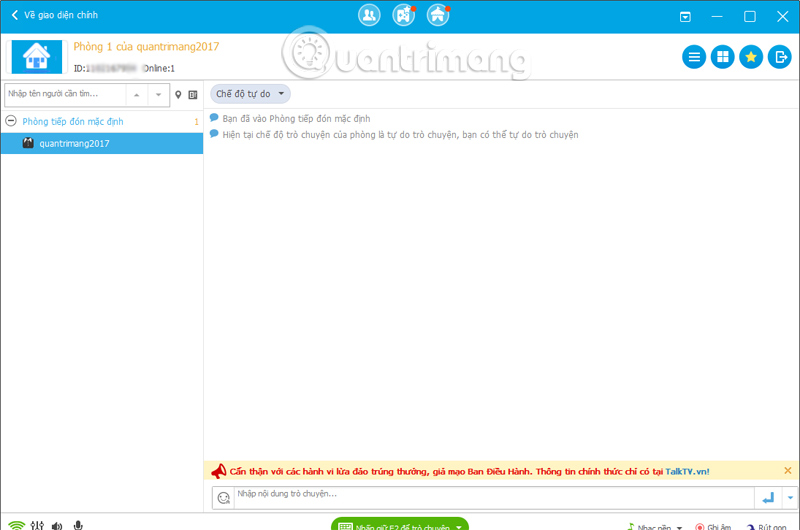
Bước 7:
Nếu người dùng muốn quản lý những hoạt động của phòng chat TalkTV cá nhân đã tạo, bạn click vào biểu tượng ngôi nhà ngay trên cùng giao diện. Sau đó sẽ xuất hiện các tùy chọn gồm:
- Quản lý phòng.
- Thông báo phòng.
- Tạo phòng con.
- Thoát phòng.
- Hệ thống quản lý phòng.
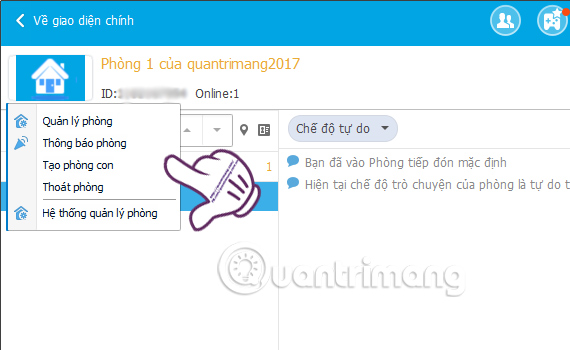
Bước 8:
Khi chúng ta nhấn chọn vào mục Quản lý phòng, bạn sẽ thấy giao diện tùy chỉnh thiết lập cho phòng đó. Ở đây, người dùng sẽ có thể thay đổi như Tên phòng, Ảnh đại diện cho phòng, Loại phòng, Thiết lập bảo mật phòng,...
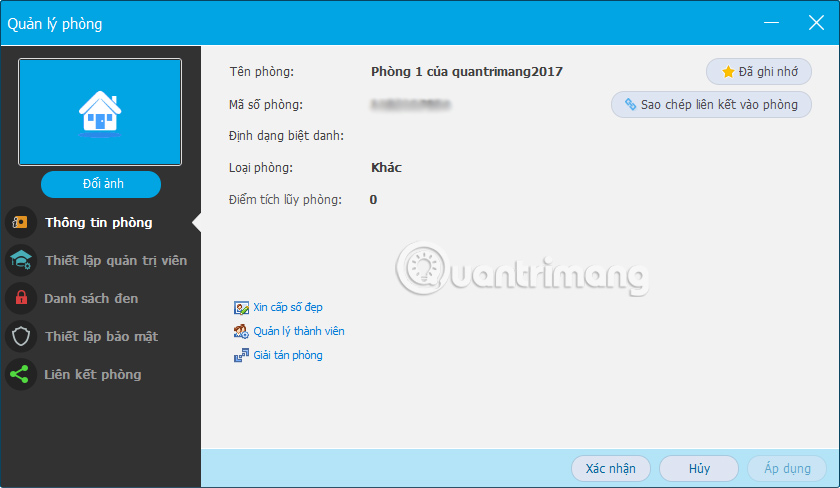
Bước 9:
Tiếp đến, quay trở lại giao diện chính phòng chat trên TalkTV. Khi chúng ta nhấn vào mũi tên của mục màu xanh ở bên dưới, sẽ có thêm một số tùy chọn cho micro:
- Tự do trò chuyện: Micro sẽ luôn bật, âm thanh luôn được thu lại và phát
- Nhấn phím trò chuyện: Cài đặt phím tắt để micro thu âm thanh của bạn.
- Nhấn chuột trò chuyện: Sử dụng chuột để cài đặt tắt/bật micro như phím tắt.
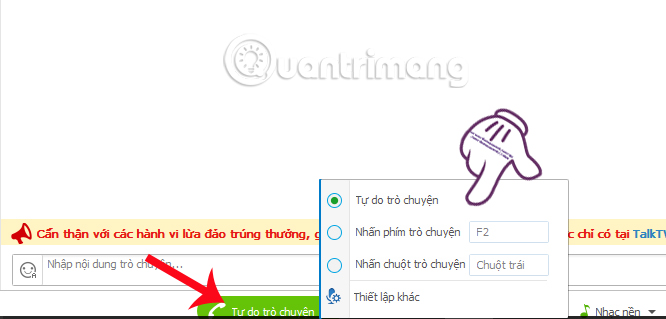
Bước 10:
Bên cạnh đó với tư cách quản trị viên của phòng chat, chúng ta cũng có thể thay đổi một số thiết lập cho phòng chat Video, như:
- Chế độ tự do: Tất cả mọi người có thể trò chuyện với nhau.
- Chế độ quản trị viên: Chỉ quản trị viên mới có thể trò chuyện.
- Chế độ xếp hàng: Lần lượt từng người một xếp hàng trò chuyện.
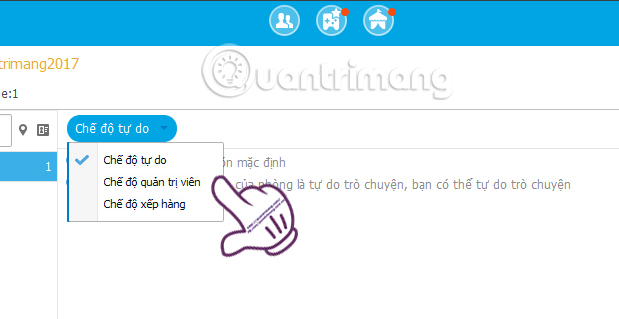
Trên đây là cách tạo và quản lý phòng chat cá nhân trên TalkTV. Với phòng chat này, chúng ta có thể thoải mái trò chuyện, giao lưu với bạn bè. Ngoài ra, với phòng chat cá nhân trên TalkTV chúng ta có thể xin phòng số đẹp để cấp mã số ID đẹp nhé. Hãy thử bắt tay phát trực tiếp video game, hoặc thể hiện tài năng của mình trên TalkTV xem sao nhé.
Tham khảo thêm các bài sau đây:
Chúc các bạn thực hiện thành công!
 Công nghệ
Công nghệ  AI
AI  Windows
Windows  iPhone
iPhone  Android
Android  Học IT
Học IT  Download
Download  Tiện ích
Tiện ích  Khoa học
Khoa học  Game
Game  Làng CN
Làng CN  Ứng dụng
Ứng dụng 


















 Linux
Linux  Đồng hồ thông minh
Đồng hồ thông minh  macOS
macOS  Chụp ảnh - Quay phim
Chụp ảnh - Quay phim  Thủ thuật SEO
Thủ thuật SEO  Phần cứng
Phần cứng  Kiến thức cơ bản
Kiến thức cơ bản  Lập trình
Lập trình  Dịch vụ công trực tuyến
Dịch vụ công trực tuyến  Dịch vụ nhà mạng
Dịch vụ nhà mạng  Quiz công nghệ
Quiz công nghệ  Microsoft Word 2016
Microsoft Word 2016  Microsoft Word 2013
Microsoft Word 2013  Microsoft Word 2007
Microsoft Word 2007  Microsoft Excel 2019
Microsoft Excel 2019  Microsoft Excel 2016
Microsoft Excel 2016  Microsoft PowerPoint 2019
Microsoft PowerPoint 2019  Google Sheets
Google Sheets  Học Photoshop
Học Photoshop  Lập trình Scratch
Lập trình Scratch  Bootstrap
Bootstrap  Năng suất
Năng suất  Game - Trò chơi
Game - Trò chơi  Hệ thống
Hệ thống  Thiết kế & Đồ họa
Thiết kế & Đồ họa  Internet
Internet  Bảo mật, Antivirus
Bảo mật, Antivirus  Doanh nghiệp
Doanh nghiệp  Ảnh & Video
Ảnh & Video  Giải trí & Âm nhạc
Giải trí & Âm nhạc  Mạng xã hội
Mạng xã hội  Lập trình
Lập trình  Giáo dục - Học tập
Giáo dục - Học tập  Lối sống
Lối sống  Tài chính & Mua sắm
Tài chính & Mua sắm  AI Trí tuệ nhân tạo
AI Trí tuệ nhân tạo  ChatGPT
ChatGPT  Gemini
Gemini  Điện máy
Điện máy  Tivi
Tivi  Tủ lạnh
Tủ lạnh  Điều hòa
Điều hòa  Máy giặt
Máy giặt  Cuộc sống
Cuộc sống  TOP
TOP  Kỹ năng
Kỹ năng  Món ngon mỗi ngày
Món ngon mỗi ngày  Nuôi dạy con
Nuôi dạy con  Mẹo vặt
Mẹo vặt  Phim ảnh, Truyện
Phim ảnh, Truyện  Làm đẹp
Làm đẹp  DIY - Handmade
DIY - Handmade  Du lịch
Du lịch  Quà tặng
Quà tặng  Giải trí
Giải trí  Là gì?
Là gì?  Nhà đẹp
Nhà đẹp  Giáng sinh - Noel
Giáng sinh - Noel  Hướng dẫn
Hướng dẫn  Ô tô, Xe máy
Ô tô, Xe máy  Tấn công mạng
Tấn công mạng  Chuyện công nghệ
Chuyện công nghệ  Công nghệ mới
Công nghệ mới  Trí tuệ Thiên tài
Trí tuệ Thiên tài